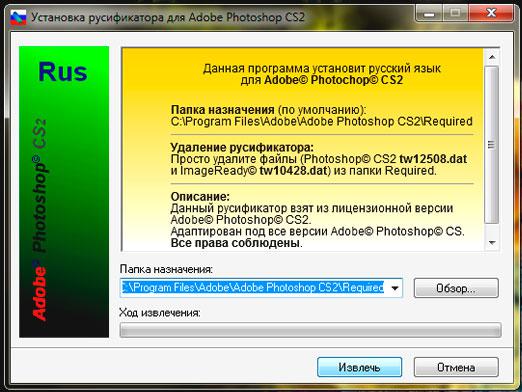ฉันจะเปลี่ยนภาษาในคอมพิวเตอร์ของฉันได้อย่างไร?
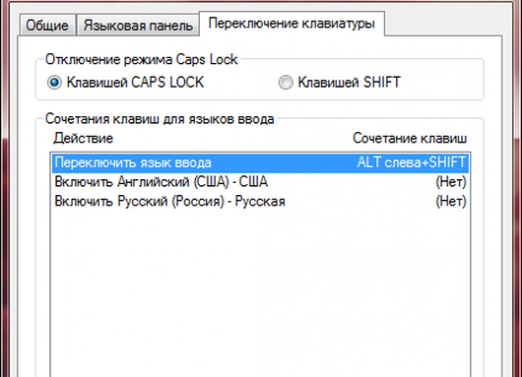
ดูวิดีโอ
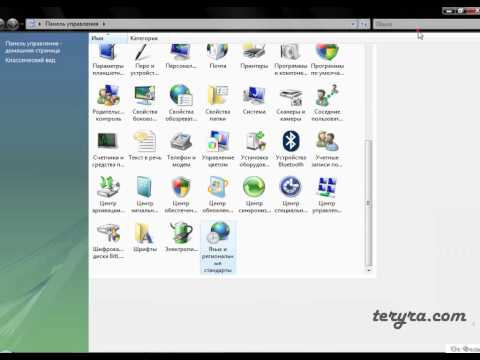


ตอนนี้แทบจะเป็นไปได้ที่จะได้พบกับคนเช่นนี้ที่ไม่ได้ใช้คอมพิวเตอร์ อย่างไรก็ตามหลายคนพบว่ามันยากที่จะโทระบบปฏิบัติการ บางคนเป็นเพียงผู้มาใหม่และพวกเขาไม่รู้จักมากเกี่ยวกับพวกเขา ตัวอย่างเช่นสิ่งที่ง่าย ๆ เช่นการสลับภาษาในระบบปฏิบัติการ Windows เพื่อช่วยผู้อ่านของเราเราได้เตรียมวัสดุที่มีไว้สำหรับผู้เริ่มต้น จากนั้นคุณจะได้เรียนรู้วิธีการเปลี่ยนภาษาบนคอมพิวเตอร์
การสลับภาษาสำหรับการป้อนข้อมูลของ Windows 7
เป็นตัวอย่างของการเปลี่ยนภาษาสำหรับป้อนข้อมูลเราเอาระบบปฏิบัติการ Windows 7 ด้วยตัวอย่างนี้คุณสามารถเรียนรู้การทำงานกับภาษาอินพุตใน Windows เวอร์ชันก่อนหน้าหรือใหม่กว่าได้
ภาษาอินพุตปัจจุบันจะปรากฏขึ้นที่แผงควบคุมซึ่งผู้ใช้สามารถมองเห็นได้ที่มุมล่างขวา คลิกสัญลักษณ์ที่มีชื่อภาษาคุณสามารถเปลี่ยนภาษาจากภาษารัสเซียเป็นภาษาอังกฤษและในทางกลับกันได้ นอกจากนี้คุณยังสามารถเลือกภาษาสำหรับการป้อนข้อมูลอื่น ๆ ได้อีกด้วย
หากต้องการดูภาษาอื่น ๆ เพียงแค่เลือกแผงภาษาจากนั้นในเมนูป็อปอัพเลือกภาษาใดก็ได้ อย่างไรก็ตามวิธีที่สะดวกในการเลือกภาษาคือการกำหนดคีย์ลัด
- การรวมกันของปุ่มลัดสำหรับเปลี่ยนภาษามีการกำหนดค่าอินพุตโดยอัตโนมัติเมื่อติดตั้งระบบปฏิบัติการ Windows 7 คุณสามารถเปลี่ยนได้โดยใช้เมนูการตั้งค่า เมื่อต้องการทำเช่นนี้ไปที่แถบภาษาและเลือกรายการ "ตัวเลือก" ในพื้นที่แจ้งเตือน
- หลังจากนั้นหน้าต่าง "ภาษาและบริการป้อนข้อความ" จะเปิดขึ้นก่อนคุณ เลือกแท็บ "ทั่วไป" และภาษาสำหรับการป้อนค่าเริ่มต้น ภาษานี้จะเปิดใช้งานโดยอัตโนมัติ
- นอกจากนี้คุณยังสามารถไปที่แท็บ "Combination for input languages" ซึ่งอยู่ในส่วน "Switching the keyboard" คุณสามารถกำหนดให้ชุดของคีย์ ctrl + shift หรือ shift + alt;
- หากต้องการเปลี่ยนชุดค่าผสมให้เลือก "เปลี่ยนแป้นพิมพ์ลัด"
มีวิธีอื่นในการกำหนดภาษาสำหรับการป้อนข้อมูล
- คุณจำเป็นต้องใช้ส่วน "ภาษาและมาตรฐานภูมิภาค" ซึ่งอยู่ในเมนู Start
- ไปที่คอมโพเนนต์แผงควบคุมจากนั้นเลือกนาฬิกาภาษาและภูมิภาคจากนั้นคุณจะถูกนำไปที่ส่วน "ภูมิภาคและตัวเลือกภาษา"
- ไปที่แท็บ "ขั้นสูง" เลือก "ภาษาโปรแกรม" ซึ่งไม่สนับสนุน Unicode จากนั้นคลิกปุ่ม "เปลี่ยนระบบภาษา" ระบบอาจกำหนดให้คุณต้องป้อนรหัสผ่านที่ได้รับการตั้งค่าให้เป็น Windows 7 พิมพ์รหัสผ่านจากนั้นคลิก OK
เพื่อให้การเปลี่ยนแปลงมีผลให้รีบูตระบบ หลังจากนั้นคุณสามารถใช้ภาษาสำหรับป้อนข้อมูลที่กำหนดได้
สำหรับข้อมูลเพิ่มเติมโปรดดูที่บทความ
- วิธีการเปลี่ยนภาษา Windows
- วิธีเปลี่ยนภาษาบนแป้นพิมพ์
หากคุณมีปัญหาในการเปลี่ยนภาษาเราขอแนะนำให้คุณปรึกษาวัสดุทำไมภาษาไม่เปลี่ยน